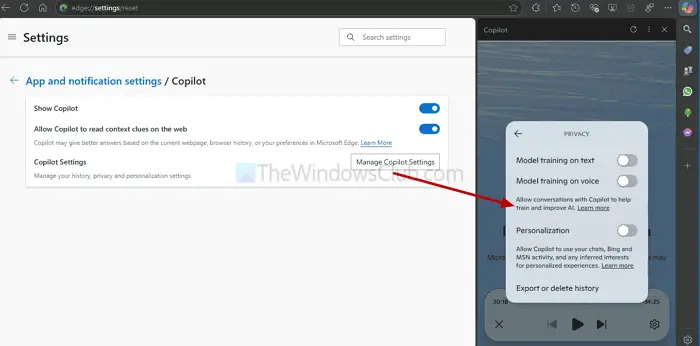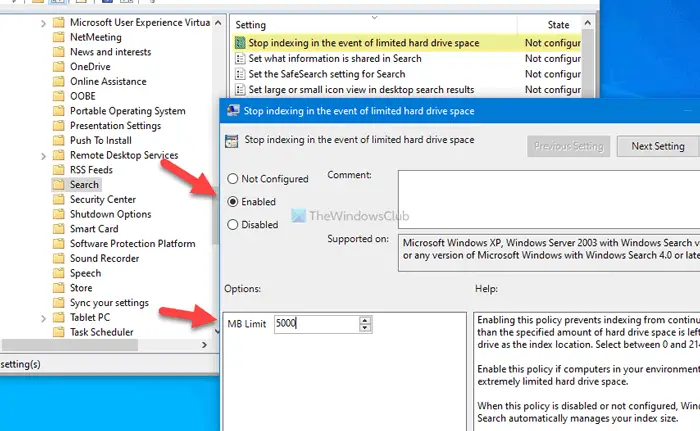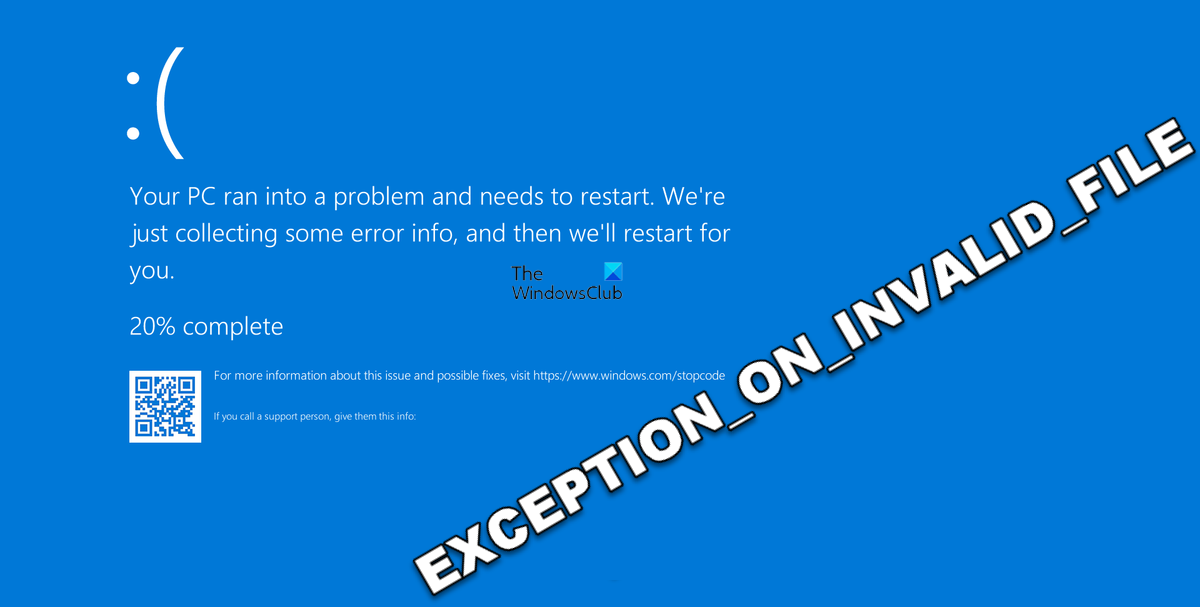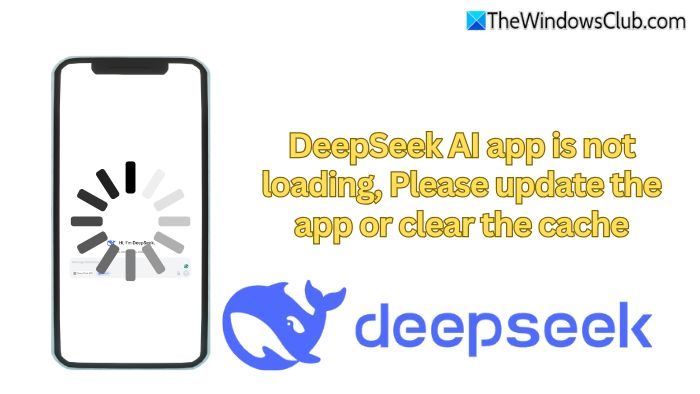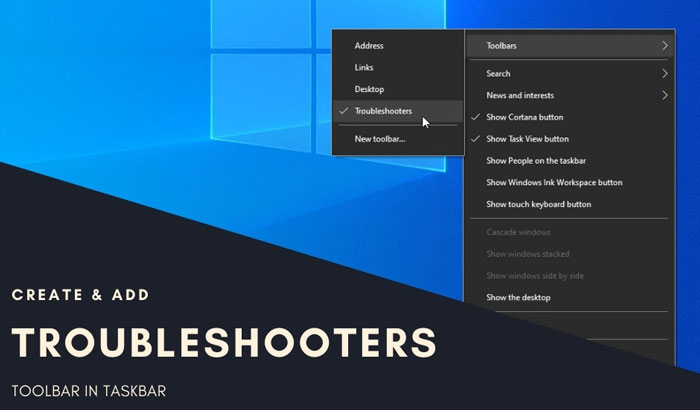あなたは「」を取得していますかこのシステムでビデオカードでSims 4を実行できません」シムズ4をプレイしようとしている間にエラー? Sims 4のビデオカードエラーを解決するための完全なガイドを以下に示します。
Sims 4は、何百万人ものゲーム愛好家の間で人気のある人気のあるソーシャルシミュレーションゲームです。最近、多くのユーザーがゲームの開始中にビデオカードエラーを経験しています。ビデオカードエラーは、トリガーされたときに次のエラーメッセージをプロンプトします。
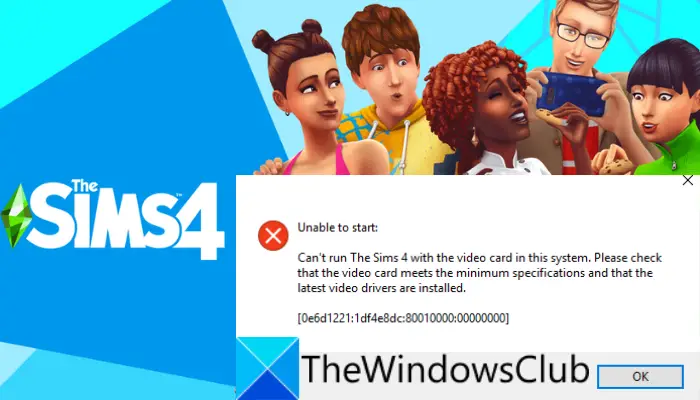
このシステムでビデオカードを使用してSims 4を実行できません。ビデオカードが最小仕様を満たしており、最新のビデオドライバーがインストールされていることを確認してください。
このエラーは基本的にグラフィックカードの問題を示し、Sims 4をプレイすることを妨げます。今、あなたが同じエラーを取得している影響を受けたユーザーの1人である場合、この投稿はあなたのためです。この投稿では、ユーザーがエラーを修正するのに役立つさまざまな修正を紹介します。したがって、これらの修正を試して、Sims 4のビデオカードエラーを取り除くこともできます。
Sims 4のビデオカードエラーの原因は何ですか?
Sims 4のエラー:「このシステムのビデオカードでSims 4を実行できない」を受け取る可能性のある複数の理由があります。
- このエラーの主な理由の1つは、PCがゲームをプレイするための最小要件を満たしていないという事実です。したがって、PCがSIMS 4を実行するための最小要件を満たしていることを確認してください。
- PCに時代遅れで誤ったグラフィックスドライバーがある場合、ビデオカードエラーが発生する可能性があります。したがって、グラフィックドライバーを更新してから、ゲームを再起動します。
- このエラーは、Sims 4の破損したゲームファイルのためにトリガーできます。シナリオが適用される場合は、ゲームファイルを修復してから、ゲームを再起動してエラーが解決されるかどうかを確認してください。
エラーには他にもいくつかの理由があります。どのシナリオでも、エラーを取り除くために以下にリストされている修正を使用できます。
「このシステムのビデオカードでSims 4を実行できない」エラーを修正するために使用できる方法は次のとおりです。
- PCが最小システム要件を満たしていることを確認してください。
- グラフィックドライバーが最新であることを確認してください。
- Sims 4を起源に修復します。
- ウィンドウモードでSims 4を開始します。
- グラフィックカードのゲームプロファイルを設定します。
1] PCが最小システム要件を満たしていることを確認してください
このエラーを受信するときに最初にすべきことは、PCがゲームをプレイするための最小システム要件を満たしていることを確認することです。システムが最小要件を満たさない場合、ゲームはスムーズに動作せず、このようなエラーに遭遇する可能性があります。したがって、その場合、しゃっくりなくゲームを実行するには、PCをアップグレードする必要があります。
Sims 4を実行するための最小システム要件は次のとおりです。
- オペレーティング·システム:64ビットが必要です。 Windows7(SP1)、Windows8、Windows8.1、またはWindows 11/10
- プロセッサ:1.8 GHz Intel Core 2 Duo、AMD Athlon 64デュアルコア4000+または同等
- メモリ:少なくとも4 GB RAM
- グラフィック:Nvidia Geforce 6600以上、ATI Radeon X1300以上、Intel GMA X4500以上
- DirectX:DirectX 9.0、10および11互換
- ビデオ:128 MBのビデオRAMとピクセルシェーダー3.0のサポート
PCが最小要件を満たしている場合でも、同じエラーが発生した場合は、次の潜在的な修正を試してエラーを解決します。
読む: Windows PCでSims 4の遅れを修正します。
2]グラフィックドライバーが最新であることを確認してください
このエラーは、時代遅れまたは故障したグラフィックスカードドライバーが原因で発生する可能性があります。したがって、ゲームをスムーズにプレイするために、グラフィックドライバーを最新の状態にすることが重要です。シナリオが適用される場合は、グラフィックドライバーを更新してから、ゲームを再起動してエラーが修正されているかどうかを確認してください。
これがあなたができる方法ですグラフィックドライバーを更新しますWindows 11/10で:
- GPUカードドライバーを簡単に更新できます設定> Windows Updateセクションと使用オプションの更新特徴。グラフィックドライバーのダウンロードとインストールの保留中の更新を示しています。
- グラフィックスドライバーの最新バージョンをインストールする別の方法はデバイスメーカーの公式ウェブサイト。ドライバーインストーラーをダウンロードしてから、PCにドライバーをインストールするだけです。
- デバイスマネージャーは、グラフィックドライバーを更新するもう1つの従来の方法です。それを行うには、以下の手順に従うことができます。
- Win+xを押して選択しますデバイスマネージャ表示されたメニューから。
- ディスプレイアダプタカテゴリに移動し、それぞれのメニューを展開します。
- グラフィックカードを右クリックします。
- を押しますドライバーを更新しますオプション。
- 画面上の手順に従って、更新プロセスを完了します。
- グラフィックスやその他のデバイスドライバーを自動的に更新する場合は、使用できます無料のドライバーアップデートソフトウェア。
グラフィックドライバーの更新が完了したら、PCを再起動してから、Sims 4を実行してエラーが発生しているかどうかを確認できます。
見る: WindowsPCで開いたり起動したりしないSims 4を修正。
3]原産地のSims 4を修復します
PCが最小要件を満たし、グラフィックスドライバーを更新した場合、破損したゲームファイルが原因でエラーが発生する可能性があります。その場合、Sims 4のゲームファイルを確認および修復してみてください。ゲームランチャーIE、Originを使用してそれを行うことができます。これがそれを行う方法です:
- まず、Originクライアントを起動して行きます私のゲームライブラリ。
- 次に、Sims 4を右クリックして選択します修理コンテキストメニューからオプション。
- 次に、プロンプトガイドに従って、修理プロセスを完了します。
- その後、システムを再起動してからゲームを起動します。
うまくいけば、「このシステムのビデオカードでSims 4を実行できない」エラーが表示されないことを願っています。ただし、同じエラーが発生した場合は、次の潜在的な修正に進んでエラーを解決することができます。
4]ウィンドウモードでSims 4を起動します
場合によっては、Sims 4は、ゲームがPCの表示情報を誤解しているため、適切に実行されない場合があります。シナリオが適用された場合、ウィンドウモードでゲームを再開することでエラーを修正できるはずです。以下の手順を試してみてください。
- まず、起源を開始し、ゲームライブラリに移動します。
- 次に、Sims 4を見つけて右クリックします。
- 次に、コンテキストメニューから、を選択しますゲームプロパティオプション。
- その後、コマンドライン引数ボックスに、入力します--w適用ボタンを押します。
- 最後に、ゲームを実行して、エラーが修正されたかどうかを確認します。
5]グラフィックカードのゲームプロファイルを設定します
PCにグラフィックチップがあり、メモリが専用のグラフィックカードがある場合は、グラフィックカードでゲームが実行されて、エラーなしでスムーズなゲームエクスペリエンスを楽しむことを確認してください。したがって、以下の手順を使用して、グラフィックカードのゲームプロファイルを作成してみてください。
- まず、デスクトップを右クリックしてから選択しますnvidiaコントロールパネルコンテキストメニューから。
- さて、左パネルから、行きます3D設定> 3D設定の管理。
- 次に、右側のパネルで、に進みますプログラム設定タブ。
- その後、[追加]ボタンをクリックして、Sims 4の[エクター]を参照して追加します。
- 次に、Sims 4を選択したことを確認してください。プログラムの指定と設定セクション、見つけます電源管理モードそしてそれをに設定します最大パフォーマンスを好みますオプション。
- 最後に、変更を保存してPCを再起動します。次のスタートアップで、ゲームを実行してみて、エラーが解決されているかどうかを確認してください。
うまくいけば、これがあなたのエラーを解決するでしょう。
関連している: AMDまたはNVIDIAグラフィックカードは検出されません。
なぜシムズ4を実行できないのですか?
Sims 4を実行できない場合、PCがゲームを実行するための最小システム要件を満たしていない可能性があります。それとは別に、ゲームを開始または実行できないため、他のいくつかの理由があります。たとえば、破損したゲームファイル、時代遅れのグラフィックドライバー、あまりにも多くのMODまたは破損したMODを使用した、またはゲームの破損したインストールまたはOriginクライアントは、Sims 4が適切に実行されないようにすることもできます。
応答しないSims 4を修正するにはどうすればよいですか?
もしSims 4はあなたのPCで応答したり作業したりしていません、互換性の問題が原因で問題が発生する可能性があるため、互換性モードでゲームを実行することで問題を修正できます。それに加えて、アンチウイルスからSIMS 4を除くゲームファイルを修復したり、SIMS 4のMODをチェックしたり、Sims 4またはOriginクライアントを再インストールしたりすることができます。
それでおしまい。うまくいけば、これは役立ちます!